win10系统如何设置桌面背景壁纸 win10系统如何设置桌面背景图片
更新时间:2024-06-18 13:40:19作者:runxin
相信大部分用户在安装完win10系统后,也都会对默认的个性化设置进行调整,以便更好的适应用户的习惯,其中就包括win10系统默认的桌面背景图片,用户可以选择自己喜欢的图片来进行更改,那么win10系统如何设置桌面背景壁纸呢?以下就是有关win10设置桌面背景的操作步骤。
具体方法如下:
第一步、打开电脑,点击左下角的“开始”,点击“设置”。
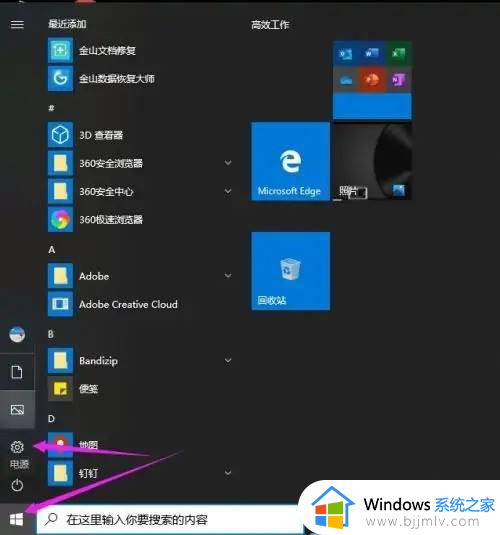
第二步、在Windows设置中,点击“个性化”。
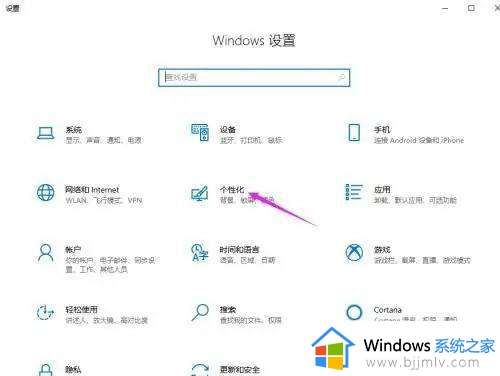
第三步、点击左侧的“背景”。
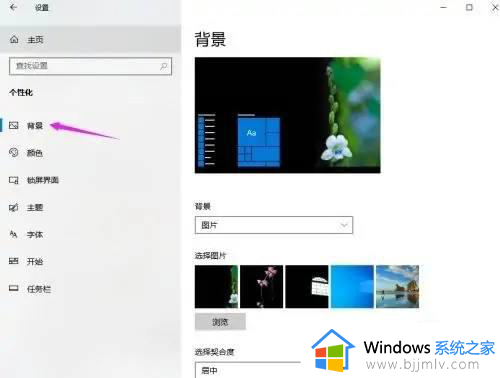
第四步、在背景下面的“选择图片”中,点击“浏览”。
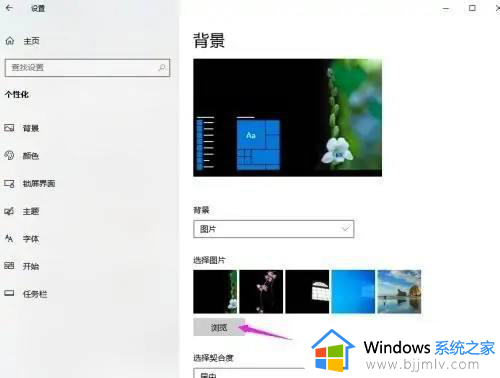
第五步、返回到电脑桌面,壁纸就被更换了。

上述就是小编带来的win10设置桌面背景的操作步骤相关内容了,如果有不了解的用户就可以按照小编的方法来进行操作了,相信是可以帮助到一些新用户的。
win10系统如何设置桌面背景壁纸 win10系统如何设置桌面背景图片相关教程
- win10系统桌面背景图片怎么设置 win10系统如何设置桌面背景图片
- win10在何处设置桌面背景?win10系统怎样设置桌面背景
- win10更改桌面背景设置方法 win10系统如何更改桌面背景
- win10怎么更改桌面背景图片 win10如何更改桌面背景图片设置
- win10桌面背景图片怎么设置 win10如何更换桌面背景图片
- win10怎么改桌面背景图 win10系统如何改桌面背景
- win10 背景图片怎么设置 win10桌面背景的设置步骤
- win10主题背景图片在哪个文件夹 win10桌面背景图片存储位置
- win10的桌面背景图片在哪儿 win10背景图片在哪里
- windows10设置桌面背景的方法 windows10怎么设置桌面背景
- win10如何看是否激活成功?怎么看win10是否激活状态
- win10怎么调语言设置 win10语言设置教程
- win10如何开启数据执行保护模式 win10怎么打开数据执行保护功能
- windows10怎么改文件属性 win10如何修改文件属性
- win10网络适配器驱动未检测到怎么办 win10未检测网络适配器的驱动程序处理方法
- win10的快速启动关闭设置方法 win10系统的快速启动怎么关闭
win10系统教程推荐
- 1 windows10怎么改名字 如何更改Windows10用户名
- 2 win10如何扩大c盘容量 win10怎么扩大c盘空间
- 3 windows10怎么改壁纸 更改win10桌面背景的步骤
- 4 win10显示扬声器未接入设备怎么办 win10电脑显示扬声器未接入处理方法
- 5 win10新建文件夹不见了怎么办 win10系统新建文件夹没有处理方法
- 6 windows10怎么不让电脑锁屏 win10系统如何彻底关掉自动锁屏
- 7 win10无线投屏搜索不到电视怎么办 win10无线投屏搜索不到电视如何处理
- 8 win10怎么备份磁盘的所有东西?win10如何备份磁盘文件数据
- 9 win10怎么把麦克风声音调大 win10如何把麦克风音量调大
- 10 win10看硬盘信息怎么查询 win10在哪里看硬盘信息
win10系统推荐